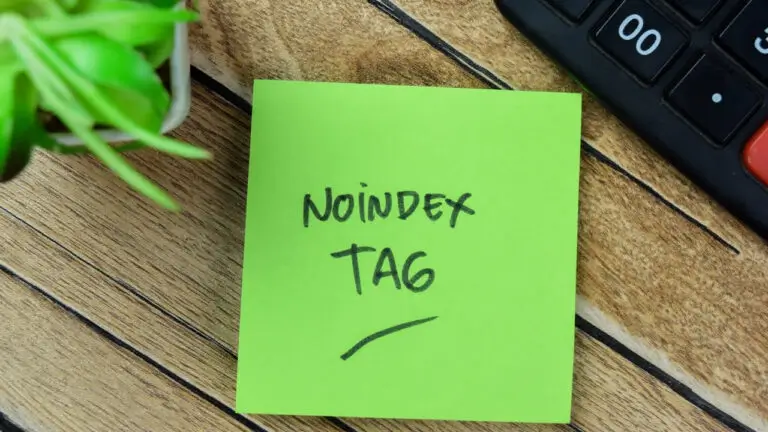「noindex」とは、特定のページをインデックスさせない(検索結果に表示させない)よう、検索エンジンに指示するためのタグだ。
たとえば、検索流入が必要ないページや削除予定の低品質コンテンツなどに活用できる。
SEOにおいて高品質コンテンツの制作はもちろん重要だが、noindexのように、検索エンジンのクロールやインデックスを制御する「テクニカルSEO」を適切に行わなければ、適切なSEO評価を得にくい。
SEOやWeb集客の担当者が必ず理解しておくべき分野・知識だ。
そこで本記事では、noindexタグを設定する具体的なケースや、設定手順について詳しく解説する。
なお、テクニカルSEOの全体像について知りたい方は、以下の記事もぜひ参考にしてほしい。
目次
1. 「noindex」と「インデックス」の基礎知識
「インデックス」について理解していないと「noindex」の重要性や仕組みがわかりにくい。
まずは、それぞれの基礎的な知識を解説していく。
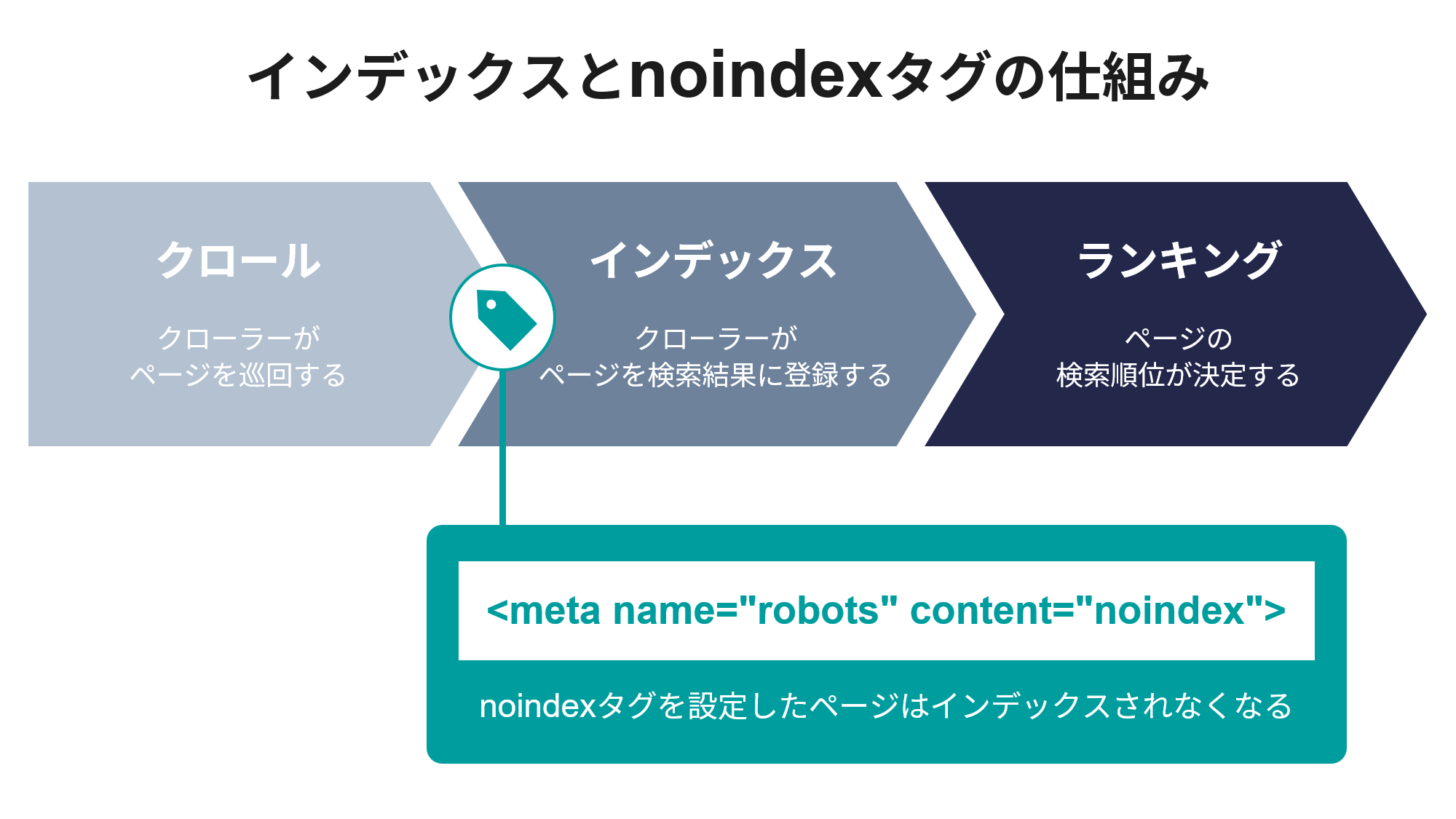
1.1. インデックスとは
「インデックス(index)」とは、日本語で「索引」や「目次」といった意味を持つ。
検索エンジンの世界では、GoogleやBingなどの検索エンジンがWebページを巡回し、その内容をデータベースに登録することを指す。
検索エンジンがもつ「索引」に登録するようなイメージだ。
たとえば、GoogleはGooglebotいうロボットが、Webサイトの巡回(クロール)やインデックスの作業を行っている。
記事やコンテンツがインデックスされると、ユーザーが特定のキーワードで検索した際、検索結果に表示されるランク付けの対象となる。
つまりは、オーガニック流入を得る土台が整うというわけだ。
インターネット上に記事を公開すれば検索結果に表示されるわけではないため、注意が必要だ。
1.2. noindexとは
上記で解説した「インデックス」を制御する(させないようにする)のが「noindexタグ」だ。
具体的には、WebページのHTML(head要素内)に以下のタグを記述することで、検索エンジンに対してインデックスをしないよう指示する。
| <meta name=”robots” content=”noindex”> |
この設定により、検索エンジンのクローラーがページを訪れたとしてもインデックスはされない。
つまり、検索エンジンの検索結果に表示されなくなるというわけだ。
2. noindexを設定するべきケース
noindexは適切なSEO評価を得るために重要だが、必要となるケースやその根拠を理解しておかなければ、逆効果となるおそれがある。
以下で詳しくみていこう。 
ケース1. ログインページや管理画面
会員専用のログインページや管理画面は、一般のユーザーがアクセスする必要がないため、検索結果に表示しなくてよい。
また、これらのページがインデックスされると、悪意のある第三者に発見されやすくなり、セキュリティリスクが高まるため、noindexの設定が有効だ。
具体例
- WordPressのログインページ
- 社員向けポータルサイトのログイン画面
- 管理者専用ダッシュボード
ケース2. ユーザーにとって価値がないページ
サイト内に、ユーザーにとって価値がないページがある場合、インデックスされるとサイト全体の評価が下がるおそれがある。
たとえば、投稿がない空のカテゴリーページや、URLのスペルミスなどで表示される404エラーページなどが該当する。
具体例
- 空のカテゴリーページ(例:example.com/category/未分類)
- サイト内検索の結果ページ(例:example.com/?s=検索キーワード)
- 「ページが見つかりません(404)」のエラーページ
ケース3. 問い合わせフォームやプライバシーポリシーなど
問い合わせフォームやプライバシーポリシー、サンクスページなどは、検索結果から直接流入を狙うページではないため、noindexタグの設定が推奨される。
基本的に、これらのページは広告や検索結果など、なんらかの経路でサイトへ流入したユーザーに補助的な情報を与える役割をもつ。
お問い合わせフォームはリード獲得のために重要なページだが、マーケティングの観点ではサイト上に必ずリンクが設置されているため、直接的な流入を狙う機会は少ない。
よって、検索結果へ表示させる意味はなく、noindexタグを設置することが最適だと考えられる。
具体例
- お問い合わせフォーム
- プライバシーポリシー
- 利用規約
- サンクスページ
ケース4. A/Bテストや動的に生成されたページ
A/Bテストを行う場合、同一目的の類似したページが複数存在することになる。
ABテスト用のページがすべてインデックスされると、重複コンテンツと判断され、SEO的な評価が低下しやすい。
よって、1つの代表的なページを決め、それ以外はnoindexタグを設置したほうがよいケースがある。
ただし、canonicalタグが最適なケースもあるため注意が必要だ。
canonicalタグとは、URLが異なる複数のページが存在するものの、SEO的な評価を1つに集約したいときに活用するタグだ。
インデックス(検索結果への表示)を制御するタグではないため、noindexとは以下のように使い分けるとよいだろう。
| noindexが適切な場合 | canonicalが適切な場合 |
|
|
ケース5. 一時的に公開したくないページ
開発中のページやテスト用のページが検索結果に表示されると、ユーザーが意図しない情報にアクセスする可能性がある。
特に、新規サービスのローンチ前に情報が漏れることを防ぐために、noindex(あるいはパスワード保護)を設定するのが有効だ。
具体例
- ベータ版のランディングページ
- 開発中の新機能の紹介ページ
- 非公開のプロモーションページ(例:社内テスト用のキャンペーンページ)
ケース6. 古くなった情報や削除予定のページ
古くなった情報や削除予定のページは、検索結果に残るとユーザーに誤解を与えたり、ユーザー体験が損なわれたりするおそれがある。
たとえば、期限切れのキャンペーンページが検索結果に残っていると、ユーザーが有効な情報と勘違いしてアクセスしてしまう。
また、終了したサービスの情報や古い求人情報がインデックスされ続けた場合、検索ユーザーにとって不要な情報となるため、ユーザー体験が損なわれる。
これらを検索結果に表示させないためには、noindexタグの設定が有効となるケースが多い。
ただし、完全に削除したいページや、代替のページが存在するページは、他のタグが適切な場合もあるため注意しよう。
具体的な対応方法として、以下の選択肢がある。
| noindex を設定(一時的な非表示の場合) | まだページ自体は存在するが、検索結果には表示させたくない場合に有効。(例:短期間で復活する可能性があるキャンペーンページ) |
| 301リダイレクトを設定(関連ページに誘導する場合) | 削除予定のページがあり、代替となるページが存在する場合は、301リダイレクトで適切なページへ誘導する。(例:販売終了した商品のページを、後継モデルのページにリダイレクト) |
| 410(Gone)ステータスを返す(完全に削除する場合) | サイトから完全に削除し、今後も復活予定がないページには、410ステータスを返すことで「このページは完全になくなった」と検索エンジンに明示できる。(例:過去の求人情報ページ) |
ケース7. 重複コンテンツの回避(通常はcanonicalタグを推奨)
同じ内容のページが複数存在すると、検索エンジンのクロールに余計な時間を要したり、SEO評価が分散したりするリスクがある。
これらの問題を回避するために有効なのが、片方のページをnoindexにする方法だ。
ただし、Googleのジョン・ミラー氏は、noindexを設定したページでは、検索順位を決定する要因が完全に失われてしまうため、重複コンテンツには基本的にcanonicalタグの設定を推奨すると述べている。
そのなかでも「特定のページを検索結果に表示させたくない」という場合は、noindexのほうが適切だろう。
canonicalタグについて詳しくは、以下の記事を参照してほしい。
具体例
- 既存のページと内容の重複するテストページやプライベートコンテンツで、検索結果に表示したくないページ
参考:English Google Webmaster Central office-hours hangout|Google Search Central(
3. noindexとnofollow、robots.txtの違い
検索エンジンに対して、どのページをクロール・インデックスさせるかを適切に管理することはSEOにおいて非常に重要だ。
そのために使われるタグはnoindexだけではなく「nofollow」「robots.txt」というタグも存在する 。
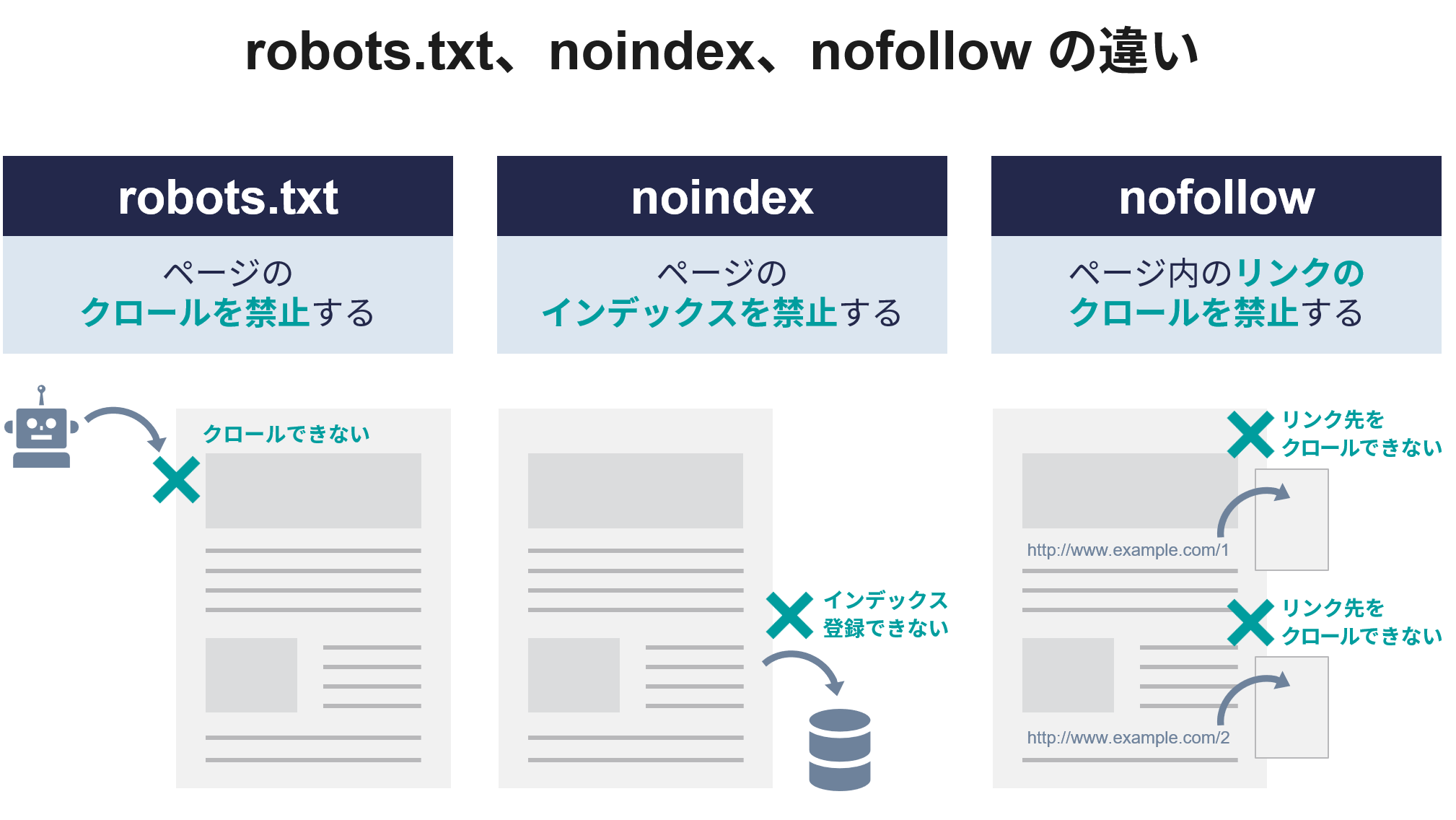
| 指定方法 | 影響を受ける範囲 | インデックスされるか | クローラーの動作 | 主な用途 |
| noindex | ページ全体 | されない | クローリングはするがインデックスしない | 検索結果に表示させたくないページ |
| nofollow | ページ全体(メタタグ) or 特定のリンク(aタグ) | される | リンク先をクロールしない(ただしGoogleの判断でクロールされることもある) | 広告リンク、信頼性の低いリンクのSEO評価を渡さない |
| robots.txt | サイト全体 or 特定のディレクトリ | される場合がある | 指定したURLにクローラーがアクセスしない(外部リンクがあればインデックスされることもある) | クローラーのアクセス制御、サイト負荷軽減 |
ここからは、nofollowとrobots.txtについて詳しく見ていこう。
3.1. nofollowとは
nofollowは、検索エンジンに対して「クロールを制御」するためのタグだ。
noindexとは異なり、ページ自体はインデックスされるが、ページ内のリンク先への巡回は制御される。
使い方
- ページ全体のリンクをクロールさせない場合
HTMLの<head>内に以下を記述する。
| <meta name=”robots” content=”nofollow”> |
- 特定のリンクだけをクロールさせない場合
リンクタグにrel=”nofollow”を指定する。
例:
| <a href=”http://www.example.com/” rel=”nofollow”>リンクテキスト</a> |
適用される範囲
- ページ全体(メタタグの場合)
- 特定のリンクのみ(リンクタグの場合)
影響・注意点
- 検索エンジンはリンク先をクロールしない。
- リンク先のページとの関連性を伝えない。
- ただし、Googleは独自の判断でリンクをクロールすることもある。
主な用途
- ユーザーが自由に投稿できるコメント欄のリンク
- 広告やアフィリエイトリンク
- 信頼性の低いサイトへのリンク
- 検索エンジンに評価を渡したくないリンク
3.2. robots.txtとは
robots.txtは、検索エンジンのクローラーに対して 「このページやディレクトリにはアクセスしないでほしい」 という指示を与えるためのファイルだ。
サイトのルートディレクトリ(例:https://example.com/robots.txt)に設置する。
使い方
以下のように記述する。
| User-agent: *Disallow: /admin/Disallow: /private/ |
この設定では、すべての検索エンジン(User-agent: *)に対して/admin/ や /private/ ディレクトリ内のページへのアクセスを禁止している。
適用される範囲
- サイト全体(/ を指定)
- 特定のディレクトリ
- 特定のページ
影響
- クローラーが指定したページやディレクトリをクロールしなくなる。
- ページが外部サイトからリンクされている場合は、検索結果にURLが表示されることがある(インデックスは可能)。
- インデックスを完全に防ぐには、robots.txtではなくnoindexを使用する必要がある。
主な用途
- 管理画面や機密情報が含まれるディレクトリをクロールさせない
- サイトの負荷軽減(特定のページをクローリング対象から除外)
- 検索エンジンに見せたくないファイル(例:PDFや画像ディレクトリ)
4. noindex設定の判断フローと方法
では、実際にnoindexの設定を行うべきかの判断について、具体的に解説していく。
以下のフローチャートを活用すれば、noindexが適切かどうかを判断できるはずだ。
誤ったインデックス設定はSEOのパフォーマンスに悪影響を及ぼすおそれがあるため、慎重に判断しよう。
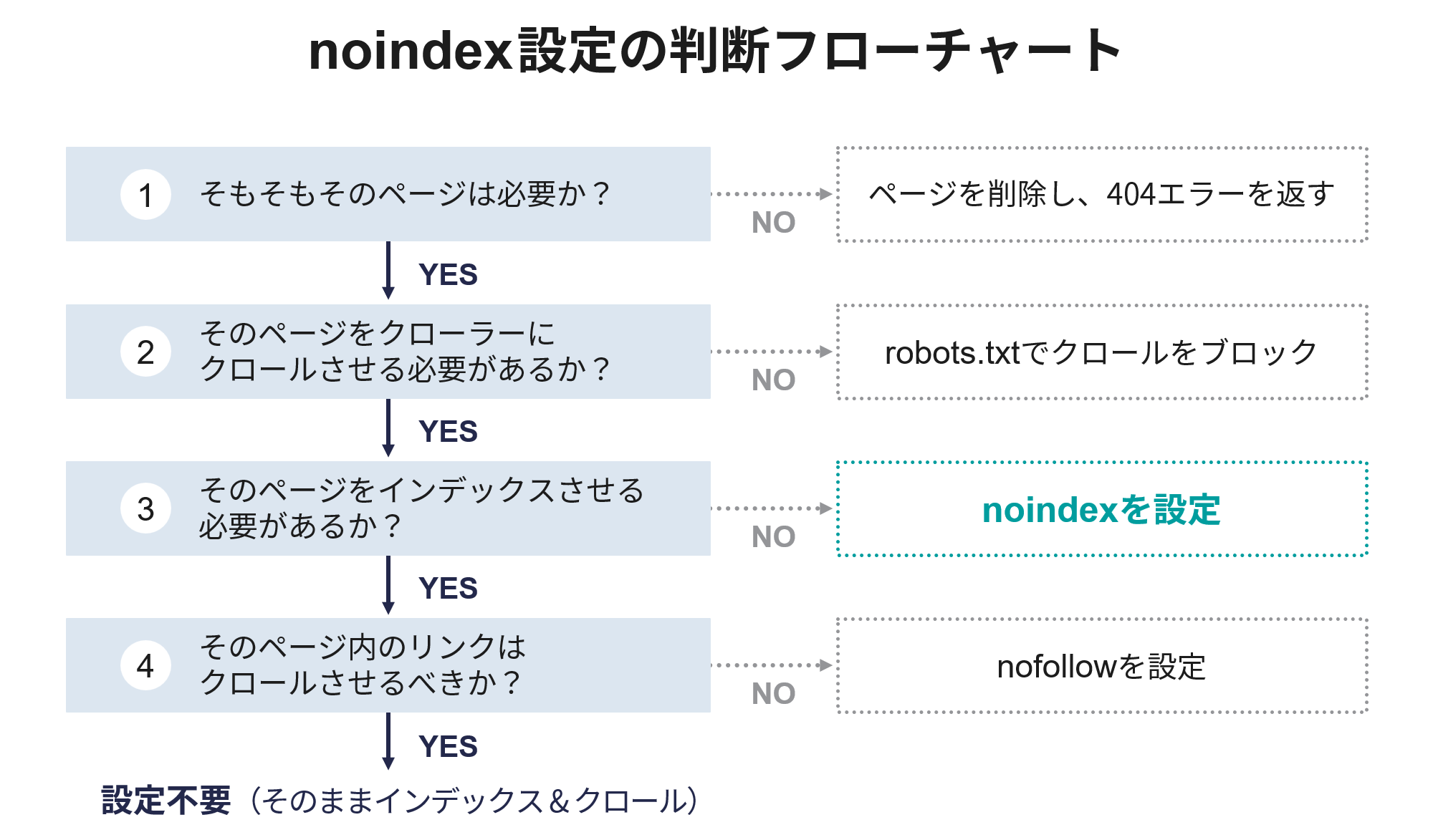
1.そもそもそのページは必要か?
検索結果に表示させない以前に、そのページ自体がサイト内に必要ない場合は、ページを削除してエラーコードを返す方法が適切だ。
- NO:ページは不要(過去のキャンペーンページ、終了したサービスの詳細ページ)
→ ページを削除し、404エラーを返す(恒久的に不要な場合は410を使用) - YES:必要なページ(例:サイト内で重要なナビゲーションページ)
→ 次へ
2.そのページをクローラーにクロールさせる必要があるか?
検索エンジンにクロールさせる(評価してもらう)必要がないページ(例:管理画面、テスト環境のページなど)は、クロールをブロックする。
- NO:クロール不要(検索エンジンに見られたくない内部ページなど)
→robots.txtでクロールをブロック - YES:クロール必要(検索エンジンに評価してもらうページ)
→ 次へ
3.そのページをインデックスさせる必要があるか?
- NO:インデックス不要なページ(サンクスページ、A/Bテスト用のページ、プライバシーポリシーなど)
→ meta robots=”noindex”を設定 - YES:検索結果に表示させたい(SEO的に価値がある、オーガニック流入を得たいページ)
→次へ
4.そのページ内のリンクはクロールさせるべきか?
該当ページ内に設置したリンクをクロールし、SEO的な評価をしてほしくない場合はnofollowを設定する。
- NO:該当ページとの関連性がない、SEO評価を渡したくない(例:広告リンク、外部サイトへの無関係なリンク)
→ rel=”nofollow” を設定 - YES:リンク先ページとの関連性を明確にし、コンテンツ群で評価を促したい(トピッククラスターを考慮した内部リンクなど)
→ 設定不要(そのままクロール & インデックス)
5.noindexの設定方法
noindexの設定は、HTMLで記述する方法と、WordPressなどのCMSを活用する方法の2つがある。
それぞれ具体的に見ていこう。
方法1.HTMLで記述する方法
HTMLでnoindexを設定するには、Metaタグを使用する方法とHTTPレスポンスヘッダーを使用する方法の2種類がある。
①Metaタグで設定する
以下を<head>内に記述する。
| <meta name=”robots” content=”noindex”> |
メリット
- 手軽に設定できる。
- <head>内に記述するだけのため、技術的な知識が少なくても対応可能。
デメリット
- ページごとに手動で追加する必要があり、管理が煩雑になる。
- サイト全体に適用したい場合には適していない。
②HTTPレスポンスヘッダーで設定する
以下は、Apacheの.htaccessで設定する場合の例だ。
| <Files “example.pdf”>Header set X-Robots-Tag “noindex”</Files> |
メリット
- HTMLファイル以外(PDF、画像、動画など)にもnoindexを適用できる。
- サーバー側でサイトの設定を一括管理できるため効率的。
デメリット
- .htaccessやNGINXの設定を変更する必要があり、技術的な知識が求められる。
- 設定ミスをすると、意図しないページにnoindexが適用されるリスクがある。
方法2.WordPressで設定する方法
CMSのWordPressを使用している場合、管理画面やプラグインを利用してnoindexを設定できる。
メリット
- コーディング不要で、管理画面から簡単に設定できる。
- サイト全体または特定のページ単位でnoindexを適用できる。
- SEOプラグイン(Yoast SEOなど)を使えば、より細かい設定が可能。
デメリット
- サーバー側の設定(HTTPレスポンスヘッダー)は変更できないため、PDFや画像へのnoindex適用は難しい。
①サイト全体をnoindexにする方法
サイト全体をnoindexにする場合は、WordPressの標準機能で簡単に設定できる。
- WordPressの管理画面にログイン
- 「設定」→「表示設定」を開く
- 「検索エンジンがサイトをインデックスしないようにする」にチェックを入れる
- 変更を保存
②特定のページ・投稿にnoindexを設定する方法
特定のページ・投稿にnoindexを設定する場合は、WordPressのプラグインを使用する必要がある。
ここでは、代表的なプラグインの「Yoat SEO」を使う手順を紹介する。
- WordPress管理画面にログイン
- 「投稿」または「固定ページ」からnoindexを設定したいページを開く
- ページ編集画面の下部に「Yoast SEO」の設定エリアが表示される
- 「高度な設定(Advanced)」タブを開く
- 「このページを検索エンジンに表示させますか?」を「いいえ(No)」に変更
- 「更新」ボタンを押して設定を保存
6. noindex設定時の注意点
最後に、noindexを設定する際の注意点を解説する。
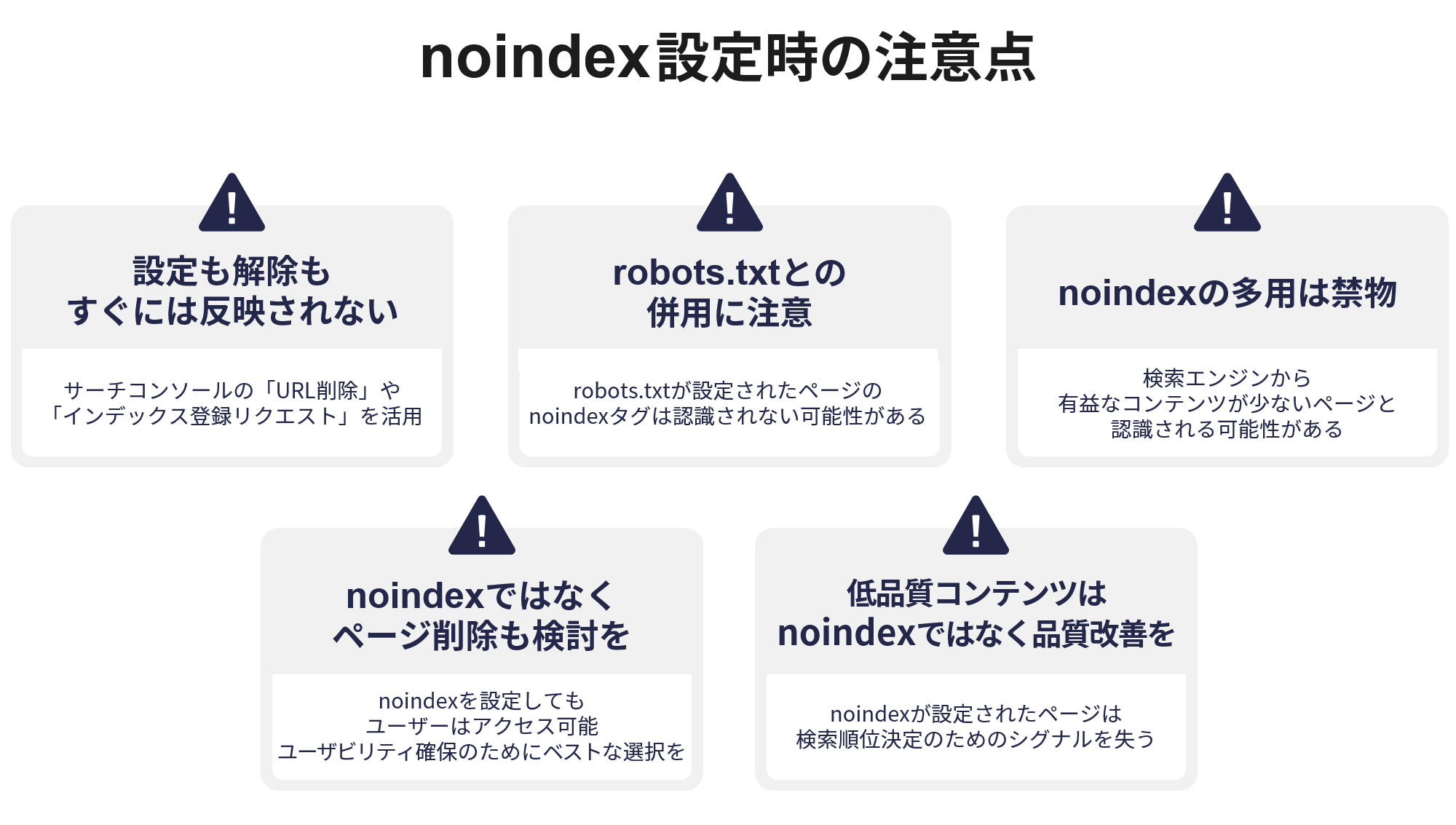
注意点1. noindexを設定してもすぐには検索結果から消えない
noindexを設定しても、すぐにGoogleなどの検索エンジンがそのページを再クロールして、指示を認識するとは限らない。
設定後すぐに検索結果から削除されるわけではなく、一定期間は検索結果に残ることがある。
Googleのジョン・ミラー氏は、Googleのクローラーが訪れる頻度はURLによって異なり、毎日のこともあれば、毎週、あるいは数か月に一度、半年に一度のこともあると述べている。(*2)
参考:English Google Webmaster Central office-hours hangout|Google Search Central( YouTube)
対策
設定後、Google Search Consoleの「URLの削除」機能を使用し、インデックスの削除をリクエストする。
注意点2. noindexを解除しても再インデックスには時間がかかる
一度noindexを設定し、その後解除した場合でも、再び検索結果に表示されるまでには時間がかかる。
Googleのクローラーがページを再訪問し、noindexが解除されたことを認識しなければ、検索結果に復帰しない。
そのため、noindexの設定は慎重に行う必要がある。
対策
- noindexを解除したあとは、Google Search Consoleの「URL検査」機能を使用して「インデックス登録をリクエスト」する。
- サイトマップを更新し、Googleに再クロールを促す。
注意点3. robots.txtと併用するとnoindexが認識されない
Google公式は、robots.txtとnoindexの併用について以下のように語っている。
“noindex ディレクティブを有効にするためには、robots.txt ファイルでページやリソースをブロックせず、クローラがページにアクセスできるようにする必要があります。robots.txt ファイルでページがブロックされている場合、またはクローラがページにアクセスできない場合、クローラは noindex ルールを認識しません。”
出典: noindex を使用してコンテンツをインデックスから除外する|Google公式セントラル
よって、robots.txtとnoindexの併用は避けるべきだろう。
具体的な対策としては、以下が挙げられる。
- noindexを適用するページには、robots.txtでのクロール禁止(Disallow)を設定しない。
- まずnoindexを適用し、Google Search Consoleでインデックスの削除を確認したあと、robots.txtを設定する。
注意点4. 多用するとサイト全体の評価が下がるおそれがある
noindexを大量のページに適用すると、Googleのクローラーが「このサイトは検索エンジンに表示すべき価値のあるコンテンツが少ない」と判断する可能性がある。
結果として、他の重要なページの検索順位がなかなか上がらないといった悪影響を及ぼしかねない。
具体的な対策としては、以下が挙げられる。
- noindexを適用する際は、サイト全体のページ構成を見直し、不要なページに限定して設定する。
- 重要なコンテンツまで誤ってnoindexを適用しないよう、事前にサイトの構造を整理する。
注意点5 ページ削除とnoindexの使い分けが重要
サイト運営のなかで、あるページを検索結果に表示させたくない場合、noindexを設定するだけではなく、ページ自体の削除も検討したい。
noindexを活用すれば検索からの流入は制御可能だが、なんらかの経路でユーザーは該当ページにアクセスする可能性がある。
そのページの情報が古かったり、不要な情報が掲載されていたりすればユーザビリティの低下につながるため、ページ自体を削除する方がよいだろう。
ただし、ページを削除する際、そのURLが他のページからリンクされていると「リンク切れ(404エラー)」が発生し、ユーザーエクスペリエンスの低下につながるおそれがある。
そのため、削除するページがある場合は、適切なリダイレクト(301リダイレクト)を設定し、関連するページに誘導することが望ましい。
具体的な対策は以下のとおりだ。
- 完全に不要なページ(例:終了したキャンペーンページ、不要なテストページなど)は、noindexではなく削除し、404または410エラーを返す。
- 削除するページの代わりとして適切なページがある場合は、リダイレクトを設定する。
301リダイレクトについては以下の記事で詳しく説明しているため、必要に応じて参照してほしい。
https://it-bell.com/301-redirect/
注意点6. SEO目的でのnoindexの誤用に注意
「低品質なコンテンツを一時的に検索結果から除外したい」と考えて、noindexを適用したくなることもあるだろう。
しかし、noindexを設定したページは検索流入の減少だけではなく、Googleの評価がリセットされるリスクがある。
実際に、Googleのジョン・ミラー氏は、ページにnoindexタグを設定すると、そのページの検索順位を決定する要因(シグナル)は完全に失われてしまうと述べている。(*3)
そのため、低品質なコンテンツをnoindexで非表示にするのではなく、コンテンツ自体の改善を優先すべきだ。
具体的な対策としては、以下が挙げられる。
- SEO改善のためにnoindexを使うのではなく、コンテンツの品質を向上させることを優先する。
- noindexを設定する前に、そのページが本当に不要かどうかを慎重に判断する。
以下の記事で、良質なコンテンツの条件や対策を解説しているため、参考にしてほしい。
https://it-bell.com/quality-content/
(*3)出典: English Google Webmaster Central office-hours hangout|Google Search Central(
7. まとめ
noindexを設定するケースやnofollow、robots.txtとの使い分け、設定方法、注意点などを解説した。
本当にnoindexを設定すべきページかどうかは、本記事で紹介したフローなども参考にしながら慎重に検討してほしい。
設定方法には、HTMLで行う方法と、WordPressのプラグインを活用する方法の2通りある。
簡単に設定できるため、サイト運営初心者であっても臆することなく進めていこう。
また、当社ではBtoBのIT企業向けのマーケティングサポートを行っている。
noindexの設定を含め、SEOやWebサイト運営についてお困りのことがあれば、お気軽にご相談いただきたい。